2016 OPEL ASTRA J infotainment
[x] Cancel search: infotainmentPage 128 of 171

128InnledningInnledningGenerell informasjon .................. 128
Tyverisikring ............................... 129
Oversikt over
betjeningselementer ..................130
Bruk ........................................... 133
Grunnleggende betjening ..........134
Toneinnstillinger ......................... 136
Voluminnstillinger ....................... 137Generell informasjon
Infotainment gir deg toppmoderne
infotainment i bilen.
Med FM-, AM- eller DAB-radiofunk‐
sjonene kan du registrere opptil
36 stasjoner på seks sider med favo‐
ritter.
Den integrerte lydspilleren gir deg un‐ derholdning med lyd-CD-er og MP3/
WMA-CD-er.
Du kan koble eksterne datalagrings‐
enheter, f.eks. en iPod, MP3-spiller,
USB-minnepinne eller en bærbar CD- spiller til infotainment som ytterligere
lydkilder – enten via kabel eller Blue‐
tooth.
I tillegg har infotainment en telefon‐
portal som gir mulighet til komfortabel og sikker bruk av mobiltelefon under
kjøring.
Infotainment kan alternativt betjenes
med kontroller på rattet.
Betjeningselementenes nøye gjen‐
nomtenkte design og de klare di‐
splayene gjør at systemet kan betje‐
nes enkelt og intuitivt.Les dette
I denne håndboken beskrives alle al‐
ternativer og funksjoner som er til‐ gjengelige for de forskjellige infotain‐
mentsystemene. Det kan hende at enkelte beskrivelser, inkludert be‐
skrivelsene av display- og meny‐
funksjoner, ikke gjelder for din bil, på
grunn av modellvarianter, spesifika‐
sjoner som gjelder for ditt land, spe‐ sialutstyr eller tilbehør.
Display
CD 400plus leveres i to varianter,
med tydelig forskjell på displayene.
Den andre varianten har følgende
display.
Page 129 of 171

Innledning129Viktig informasjon om betjening
og trafikksikkerhet9 Advarsel
Infotainmentsystemet må betje‐
nes på en slik måte at du kjører trygt under alle omstendigheter.
Hvis du er i tvil, stopper du bilen og betjener infotainmentsystemet
mens bilen står i ro.
Radiomottak
Ved radiomottak kan piping, støy, for‐
vrengning eller avbrudd i mottak opp‐ stå ved:
● avstandsendringer i forhold til senderen
● mottak fra flere retninger på grunn av refleksjon
● skyggevirkning
Tyverisikring
Infotainment-systemet har et elektro‐
nisk sikkerhetssystem for å avverge
tyveri.
Infotainmentsystemet fungerer derfor
kun i din bil, og har ingen verdi for en
tyv.
Page 131 of 171
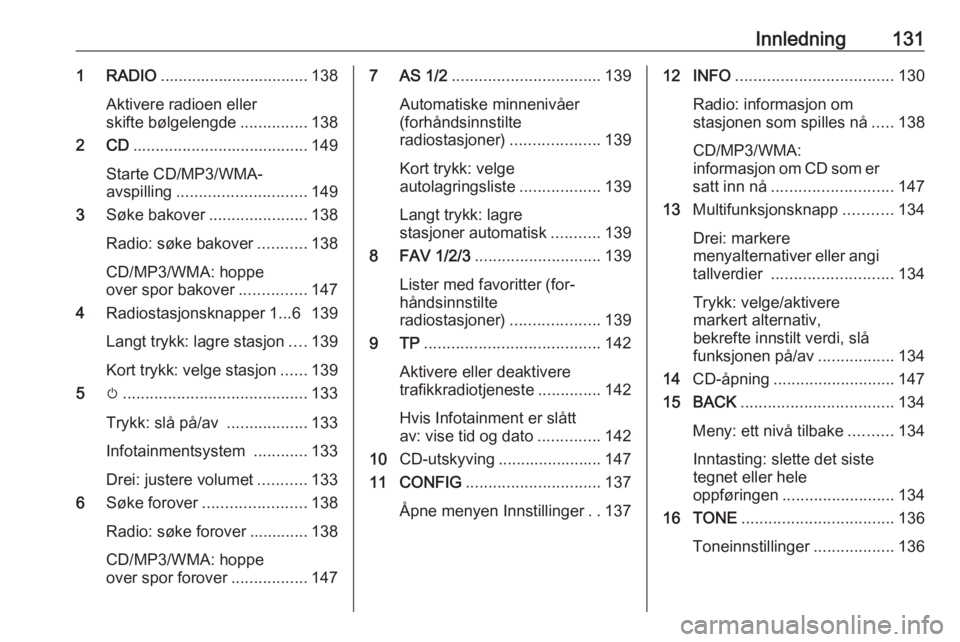
Innledning1311 RADIO................................. 138
Aktivere radioen eller
skifte bølgelengde ...............138
2 CD ....................................... 149
Starte CD/MP3/WMA-
avspilling ............................. 149
3 Søke bakover ......................138
Radio: søke bakover ...........138
CD/MP3/WMA: hoppe
over spor bakover ...............147
4 Radiostasjonsknapper 1...6 139
Langt trykk: lagre stasjon ....139
Kort trykk: velge stasjon ......139
5 m......................................... 133
Trykk: slå på/av ..................133
Infotainmentsystem ............133
Drei: justere volumet ...........133
6 Søke forover ....................... 138
Radio: søke forover ............. 138
CD/MP3/WMA: hoppe
over spor forover .................1477 AS 1/2 ................................. 139
Automatiske minnenivåer
(forhåndsinnstilte
radiostasjoner) ....................139
Kort trykk: velge
autolagringsliste ..................139
Langt trykk: lagre
stasjoner automatisk ...........139
8 FAV 1/2/3 ............................ 139
Lister med favoritter (for‐ håndsinnstilte
radiostasjoner) ....................139
9 TP ....................................... 142
Aktivere eller deaktivere
trafikkradiotjeneste ..............142
Hvis Infotainment er slått
av: vise tid og dato ..............142
10 CD-utskyving ....................... 147
11 CONFIG .............................. 137
Åpne menyen Innstillinger ..13712 INFO ................................... 130
Radio: informasjon om
stasjonen som spilles nå .....138
CD/MP3/WMA:
informasjon om CD som er
satt inn nå ........................... 147
13 Multifunksjonsknapp ...........134
Drei: markere
menyalternativer eller angi
tallverdier ........................... 134
Trykk: velge/aktivere
markert alternativ,
bekrefte innstilt verdi, slå
funksjonen på/av .................134
14 CD-åpning ........................... 147
15 BACK .................................. 134
Meny: ett nivå tilbake ..........134
Inntasting: slette det siste
tegnet eller hele
oppføringen ......................... 134
16 TONE .................................. 136
Toneinnstillinger ..................136
Page 133 of 171

Innledning133BrukBetjeningselementer
Infotainment betjenes med funksjons‐ knapper, en flerfunksjonsknott og me‐
nyer som vises på displayet.
Inntastinger gjøres valgfritt ved hjelp
av:
● betjeningspanelet til infotainment
3 130
● betjeningselementer for lydan‐ legget på rattet 3 130
Slå Infotainment på/av
Trykk kort på X. Etter at systemet er
slått på, blir den sist valgte infotain‐
mentkilden aktiv.
Trykk X igjen for å slå av systemet.
Automatisk frakobling
Hvis infotainment slås på ved å trykke
X mens tenningen er slått av, vil det
automatisk slås av igjen 10 minutter etter siste brukerinntasting.Stille inn volumet
Drei m. Den aktuelle innstillingen vi‐
ses i displayet.
Når infotainment slås på, er det sist
valgte volumet stilt inn hvis dette vo‐
lumet er under det maksimale start‐
volumet (se nedenfor).
Følgende innstillinger kan foretas se‐
parat:
● høyeste startvolum 3 137
● volumet på trafikkmeldinger 3 137
Fartskompensert volum
Når hastighetskompensert volum er
aktivert 3 137, tilpasses volumet
automatisk, for å kompensere for vei- og vindstøy under kjøring.
Lyddempingsfunksjon
Trykk på PHONE (hvis telefonportal
er tilgjengelig: trykk i noen sekunder)
for å slå av lyden på lydkildene.
For å slå av lydutkoblingen: Drei på
m (eller trykk PHONE i noen sekunder
hvis telefonportal er tilgjengelig).Volumbegrensing ved høye
temperaturer
Ved svært høye temperaturer inne i
bilen begrenser infotainment det
maksimale innstillingsvolumet. Ved
behov reduseres volumet automatisk.
Betjening
Radio
Trykk på RADIO for å åpne radio-ho‐
vedmenyen eller for å veksle mellom
de forskjellige bølgelengdene.
Trykk på flerfunksjonsknotten for å
åpne bølgebåndmenyene med alter‐
nativer for stasjonsvalg.
Detaljert beskrivelse av radiofunksjo‐
nene 3 138.
Lydkilder
Trykk én eller flere ganger på CD eller
AUX for å åpne USB-, iPod- eller
AUX-hovedmenyen (hvis tilgjengelig)
eller for å veksle mellom disse me‐
nyene.
Trykk på flerfunksjonsknotten for å
åpne de forskjellige menyene med al‐ ternativer for sporvalg.
Page 134 of 171

134InnledningFor en detaljert beskrivelse av CD-spillerfunksjonene 3 146, AUX-funk‐
sjoner 3 149, USB-portfunksjoner
3 150 og Bluetooth-musikkfunksjo‐
ner 3 153.
Telefon
Trykk kort på PHONE for å åpne te‐
lefonmenyen.
Trykk på flerfunksjonsknotten for å
åpne telefonmenyen med alternativer
for inntasting og valg av sifre.
Detaljert beskrivelse av telefonporta‐
len 3 155.
Systeminnstillinger
Stille inn språk
Menytekstene på Infotainment-skjer‐ men kan vises på forskjellige språk.
Trykk på CONFIG for å åpne
Innstillinger -menyen.
Velg Språk (Languages) i
Innstillinger -menyen for å vise den
respektive menyen.
Velg ønsket språk for menytekstene.Les dette
For detaljert beskrivelse av menybe‐ tjening 3 134.
Tids- og datoinnstillinger
For en detaljert beskrivelse, se In‐
struksjonsboken.
Grunnleggende betjening
Multifunksjonsknapp Flerfunksjonsknotten er det sentrale
betjeningselementet for menyene.
Drei flerfunksjonsknotten: ● for å markere et menyalternativ
● for å angi en tallverdi
Trykk på flerfunksjonsknotten: ● for å velge eller aktivere det mar‐
kerte alternativet
● for å bekrefte en oppgitt verdi
● for å slå en systemfunksjon på/avBACK-knappen
Trykk kort på BACK:
● for å gå ut av en meny
● for å gå opp til neste menynivå fra
en undermeny
● for å slette det siste tegnet i en tegngruppe
Trykk og hold BACK i noen sekunder
for å slette hele inntastingen.
Eksempler på menybetjening
Velge et alternativ
Page 141 of 171

Radio141
Les dette
Hvis det ikke er blitt opprettet noen
stasjonsliste på forhånd, vil infotain‐
mentsystemet utføre et automatisk
stasjonssøk.
Velg den ønskede stasjonen. Les dette
Stasjonen som tas inn for øyeblikket, er markert med i.
Oppdatere stasjonslistene
Trykk på multifunksjonsknappen i ra‐
diohovedmenyen for å åpne den gjel‐ dende bølgebåndmenyen.
Dersom stasjonene som er lagret i
den bølgebåndspesifikke stasjonsli‐
sten ikke lenger kan mottas:
Velg menyelementet for oppdatering
av stasjonlisten i den aktuelle bølge‐
lengdemenyen, f.eks. Oppdater liste
over FM-stasjoner .
Et stasjonssøk startes. Når søket er
fullført, vil stasjonen som sist ble mot‐
tatt, spilles.
Avbryte stasjonssøket: Trykk på mul‐
tifunksjonsknappen.
Les dette
Hvis infotainmentsystemet har dob‐ bel mottaker, oppdateres stasjons‐
listene kontinuerlig i bakgrunnen.
Manuell oppdatering er ikke nødven‐ dig.
Les dette
Hvis en bølgebåndspesifikk sta‐
sjonsliste oppdateres, blir også den
tilsvarende kategorilisten oppdatert.
Favorittliste
Trykk på multifunksjonsknappen i ra‐
diohovedmenyen for å åpne den gjel‐ dende bølgebåndmenyen.Velg Favorittliste . Alle stasjoner som
er lagret i liten med favoritter, vises.
Velg den ønskede stasjonen.
Les dette
Stasjonen som tas inn for øyeblikket, er markert med i.
Kategorilister
Mange RDS- 3 142 og DAB 3 144-
stasjoner sender ut en PTY-kode som
angir programtypen (f.eks. nyheter).
Enkelte stasjoner endrer også PTY-
koden avhengig av innholdet som til
enhver tid sendes.
Page 142 of 171

142RadioInfotainmentsystemet lagrer disse
stasjonene, sortert etter program‐
type, i den korresponderende katego‐
rilisten.
Søke et program basert på stasjon:
velg alternativet for bølgebåndspesi‐
fikk kategoriliste.
En liste med programtyper som er til‐
gjengelige for øyeblikket, vises.
Velg ønsket programtype.
Det vises en liste med stasjoner som
sender et program av den valgte ty‐
pen.
Velg den ønskede stasjonen.
Kategorilisten oppdateres også ved
oppdatering av den tilsvarende bøl‐
gebåndspesifikke stasjonslisten.
Les dette
Stasjonen som tas inn for øyeblikket, er markert med i.
DAB-meldinger
I tillegg til musikkprogrammer sender
mange DAB-stasjoner 3 144 ulike
meldingskategorier.
DAB-tjenesten (programmet) som
mottas for øyeblikket, avbrytes når
meldinger for tidligere aktiverte kate‐
gorier venter.
Aktivere meldingskategorier
Velg DAB-informasjon i DAB-meny
for å se den gjeldende menyen.
Aktiver de ønskede meldingskatego‐
riene.
Flere meldingskategorier kan velges
samtidig.
Les dette
Følgende alternativer er bare tilgjen‐
gelige hvis RDS er stilt inn på På.
Radiodatasystem (RDS) RDS er en fra FM-stasjonene som
gjør det betydelig lettere å finne øns‐ ket stasjon og feilfritt mottak.
Page 143 of 171

Radio143Fordeler ved RDS● På displayet vises stasjonens programnavn i stedet for frekven‐sen.
● Under stasjonssøk velger info‐ tainment kun RDS-stasjoner.
● Infotainment stiller alltid inn på den best mottakelige sendefre‐
kvensen ved hjelp av AF (Alter‐
native Frequency).
● Infotainment viser radiotekst som
f.eks. kan inneholde informasjon
om gjeldende program, avhengig
av stasjonen som mottas.
Konfigurere RDS
Trykk på CONFIG for å åpne
Innstillinger -menyen.
Velg Radioinnstillinger og deretter
RDS-alternativer .
Sett RDS på På eller Av.
Les dette
Dersom RDS er slått av, vil den auto‐ matisk slås på igjen når det skiftes til
en annen radiostasjon (med søke‐
funksjonen eller med en forhånds‐
innstilt knapp).
Les dette
Følgende alternativer er bare tilgjen‐
gelige hvis RDS er stilt inn på På.
RDS-alternativer
Slå regionalisering på og av
Noen ganger sender RDS-stasjoner
regionalt ulike programmer på ulike frekvenser.
Sett Regional på På eller Av.
Hvis regionale innstillinger er slått på, blir kun alternative frekvenser (AF)
med samme regionale programmer
valgt.
Hvis regionalisering er slått av, blir al‐
ternative frekvenser for stasjonene
valgt uten hensyn til de regionale pro‐ grammene.
RDS rulletekst
Noen RDS-stasjoner skjuler pro‐
gramnavnet i displaylinjen for å kunne
vise tilleggsinformasjon.
Hindre at annen informasjon vises:
Sett Frys tekstrulling til På.
Radiotekst
Hvis RDS-funksjonen er aktivert og
en RDS-stasjon mottas, vises in‐
formasjon om det gjeldende program‐ met og musikksporet som spilles, un‐
der programnavnet.
For å vise eller skjule informasjonen
stiller du Radiotekst på På eller Av.